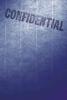შეგიძლიათ დააკოპიროთ თქვენი Facebook ფოტოები, რომ ნახოთ iPhoto-ში თქვენს Mac-ზე.
თუ თქვენ ატვირთეთ ფოტოები თქვენს Facebook ანგარიშზე, შეიძლება დაგჭირდეთ მოგვიანებით ამ სურათების იმპორტი iPhoto-ში თქვენს Mac-ზე. Facebook ანგარიშის წევრებს შეუძლიათ ატვირთონ ფოტოები ნებისმიერი კომპიუტერიდან, როდესაც შედიან თავიანთ ანგარიშში. სურათები რჩება Facebook-ის სერვერზე, ასე რომ თქვენ შეგიძლიათ ნახოთ ფოტოები ნებისმიერი კომპიუტერიდან. თუ გირჩევნიათ თქვენი ფოტოების ასლი გქონდეთ Mac-ზე, შეგიძლიათ მარტივად ჩამოტვირთოთ ისინი Facebook-დან და შემოიტანოთ iPhoto-ში, ფოტოების მართვის უფასო აპლიკაციაში, რომელსაც Apple აინსტალირებს ყველა Mac-ზე.
Ნაბიჯი 1
დააწკაპუნეთ "Safari"-ზე Mac's Dock-ზე Apple-ის მშობლიური ვებ ბრაუზერის გასაშვებად, გადადით Facebook-ის ვებსაიტზე (facebook.com) და შედით თქვენს Facebook ანგარიშზე.
დღის ვიდეო
ნაბიჯი 2
დააწკაპუნეთ "ანგარიშზე" გვერდის ზედა ნაწილში და შემდეგ დააჭირეთ "ანგარიშის პარამეტრებს" ჩამოსაშლელი მენიუდან. დააჭირეთ "ჩამოტვირთეთ თქვენი Facebook მონაცემების ასლი". ეს იწვევს Facebook-ის შექმნას თქვენი ატვირთული მასალის, მათ შორის ტექსტის, ვიდეოების და ფოტოების zip ფაილს. თქვენ არ შეგიძლიათ აირჩიოთ და აირჩიოთ ის, რაც შედის zip ფაილში.
ნაბიჯი 3
დააწკაპუნეთ ღილაკზე "ჩამოტვირთვა" და შემდეგ კიდევ ერთხელ დააჭირეთ "ჩამოტვირთვას" ფანჯარაში "მოთხოვეთ ჩემი ჩამოტვირთვა". Facebook აგზავნის ელფოსტას იმ მისამართზე, რომელიც გაქვთ Facebook-ის ფაილში და გაცნობებთ, როდესაც zip ფაილი ხელმისაწვდომი იქნება თქვენთვის ჩამოსატვირთად.
ნაბიჯი 4
დააწკაპუნეთ "ფოსტაზე" Dock-ზე Apple-ის მშობლიური ელ.ფოსტის აპლიკაციის გასაშვებად ან თქვენი სასურველი ელფოსტის აპლიკაციის გასაშვებად. გახსენით ფეისბუქის ელფოსტა და დააწკაპუნეთ ბმულზე ფეისბუქზე "ჩამოტვირთეთ თქვენი ინფორმაციის" გვერდზე შესასვლელად.
ნაბიჯი 5
შეიყვანეთ თქვენი პაროლი Facebook-ის ტექსტურ ველში "Verify Password". დააჭირეთ "გაგრძელება". დააჭირეთ "ჩამოტვირთეთ ახლა". zip ფაილი ჩამოიტვირთება თქვენი Mac-ის ჩამოტვირთვების საქაღალდეში.
ნაბიჯი 6
ორჯერ დააწკაპუნეთ "ჩამოტვირთვების" საქაღალდეზე მის გასახსნელად, შემდეგ ორჯერ დააწკაპუნეთ zip ფაილზე Facebook-დან, რომ გააფართოვოთ იგი, გამოავლინოს საქაღალდე, რომელშიც თქვენი Facebook ფოტოებია.
ნაბიჯი 7
დააწკაპუნეთ "iPhoto" დოკზე.
ნაბიჯი 8
დააწკაპუნეთ "ფაილი" და შემდეგ "იმპორტი ბიბლიოთეკაში". გამოჩნდება დიალოგური ფანჯარა. დააწკაპუნეთ Facebook ფოტოების საქაღალდეზე, რომელიც ამოშალეთ ჩამოტვირთვების საქაღალდეში და შემდეგ დააჭირეთ "იმპორტს". Facebook-ის ფოტოები იმპორტირებულია iPhoto-ში.
ნაბიჯი 9
დააწკაპუნეთ "ბოლო იმპორტი" ქვეშ "ბოლო" iPhoto ფანჯრის მარცხენა პანელში, რომ ნახოთ თქვენი იმპორტირებული Facebook ფოტოები.